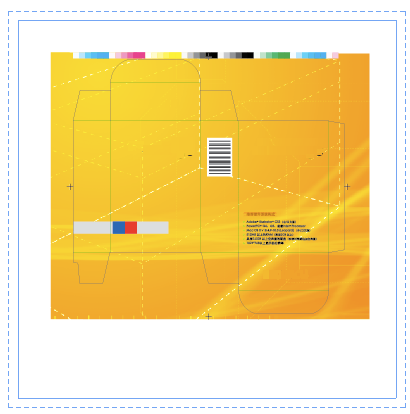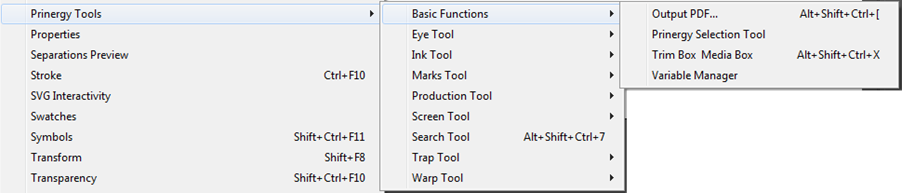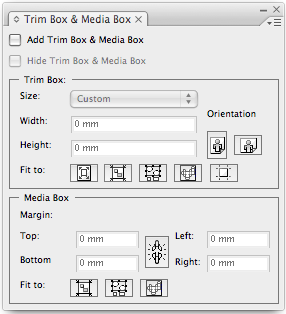Utilisez cette fonction pour définir une zone de rognage et une zone de support qui soient adaptées à un objet directement dans le document.
Si la zone de rognage et la zone de support sont ajoutées et enregistrées en format PDF, la taille de la sortie PDF sera celle de la zone de support. Par exemple, si vous ajoutez une zone de rognage de 200 x 200 mm et une zone de support de 205 x 205 mm dans un document Adobe Illustrator, la taille du fichier PDF sera de 205 x 205 mm.
- Lancez Adobe Illustrator et ouvrez le document.
- Dans la barre de menus d'Illustrator, depuis le menu Fenêtre, sélectionnez Prinergy > Fonctions de base > Zone de rognage et Zone de support.
- Dans la boîte de dialogue Zone de rognage et Zone de support, créez les zones de rognage et de support.
| Ajouter zone de rognage et zone de support | Cochez cette case pour ajouter les zones de rognage et de support au travail en cours. |
| Masquer zone de rognage et zone de support | Cochez cette case pour masquer les zones de rognage et de support ajoutées du travail en cours. |
| Zone de rognage : Taille | Définissez la taille de la zone de rognage. Vous pouvez sélectionner un des formats par défaut du menu ou créer un format personnalisé. |
| Zone de rognage : Largeur Zone de rognage : Hauteur | Saisissez les valeurs de largeur et de hauteur du format de zone de rognage personnalisé. Ces valeurs peuvent être comprises entre 0 pt et 16383 pt. |
| Zone de rognage : Orientation | Définit le placement de la zone de rognage. Elle peut être orientée horizontalement ou verticalement. |
| Zone de rognage : Adapter à | Définissez à quel(s) élément(s) vous souhaitez adapter la zone de rognage :
|
| Zone de support : Marge | Contrôle l'écart entre les zones de rognage et de support en réglant les valeurs des marges en haut, en bas, à gauche et à droite. Elles peuvent être comprises entre 0 pt et 9000 pt. Cliquez sur l'icône pour rendre les quatre valeurs de marge identiques. |
| Adaptation de la zone de support | Définissez à quel(s) élément(s) vous souhaitez adapter la zone de support :
|